Microsoft Edge의 PWA 제목 표시 줄에서 색을 제거하는 방법
Edge는 이제 PWA 창에서 고유 한 색상을 제거 할 수 있습니다. Microsoft는 Edge 브라우저의 Dev 및 Canary 빌드에 새로운 옵션을 추가했습니다. 활성화되면 Microsoft Edge에 설치되고 실행되는 Progressive Web Apps에 대한 다채로운 제목 표시 줄을 제거 할 수 있습니다.
광고
Microsoft Edge는 이제 다음과 같은 여러 독점 기능을 갖춘 Chromium 기반 브라우저입니다. 소리내어 읽기 및 Google 대신 Microsoft에 연결된 서비스. 브라우저는 이미 ARM64 장치를 지원하는 몇 가지 업데이트를 받았습니다. 가장자리 안정 80 . 또한 Microsoft Edge는 최근에 출시 된 Windows 7을 포함하여 여러 오래된 Windows 버전을 계속 지원하고 있습니다. 지원 종료에 도달 . 체크 아웃 Microsoft Edge Chromium에서 지원하는 Windows 버전 과 Edge Chromium 최신 로드맵 . 마지막으로 관심있는 사용자는 MSI 설치 프로그램 배포 및 사용자 지정을 위해.
리그 이름 변경 방법

시험판 버전의 경우 Microsoft는 현재 Edge Insider에 업데이트를 제공하기 위해 3 개의 채널을 사용하고 있습니다. Canary 채널은 매일 (토요일과 일요일 제외) 업데이트를 받고, Dev 채널은 매주 업데이트를 받고, 베타 채널은 6 주마다 업데이트됩니다. Microsoft는 Windows 7, 8.1 및 10에서 Edge Chromium 지원 예정 , macOS와 함께 리눅스 (향후 출시 예정) 및 iOS 및 Android의 모바일 앱. Windows 7 사용자는 업데이트를받습니다. 2021 년 7 월 15 일까지 .
PWA (Progressive Web Apps)는 최신 웹 기술을 사용하는 웹 앱입니다. 데스크톱에서 실행할 수 있으며 기본 앱처럼 보입니다. Microsoft Edge를 사용하면 주소 표시 줄의 특수 단추를 통해 쉽게 설치할 수 있습니다.
PWA가 인터넷에서 호스팅되는 동안 사용자는 일반 앱처럼 실행하는 특수 바로 가기를 만들거나 Microsoft Store를 사용하여 Windows 10에 설치할 수 있습니다. Microsoft Store 앱 외에도 Windows 사용자는 Edge 및 Chrome과 같은 특정 Chromium 기반 브라우저를 사용하여 설치할 수 있습니다.
발견 한대로 사자 별자리 , 브라우저의 최신 Canary 및 Dev 빌드를 사용하면 Edge PWA의 제목 표시 줄에서 색상을 제거 할 수 있습니다. 다음 비디오는 작동 방식을 보여줍니다.
내 Vizio TV가 켜지지 않는 이유https://winaero.com/blog/wp-content/uploads/2020/08/Remove-Color-from-PWA.mp4
계속하기 전에 Edge 브라우저를 최신 버전으로 업데이트하십시오 (아래 버전 목록 참조).
Microsoft Edge의 PWA 제목 표시 줄에서 색상을 제거하려면
- Edge 브라우저를 엽니 다.
- 웹 앱으로 웹 사이트 설치 예 : YouTube 또는 Twitter.
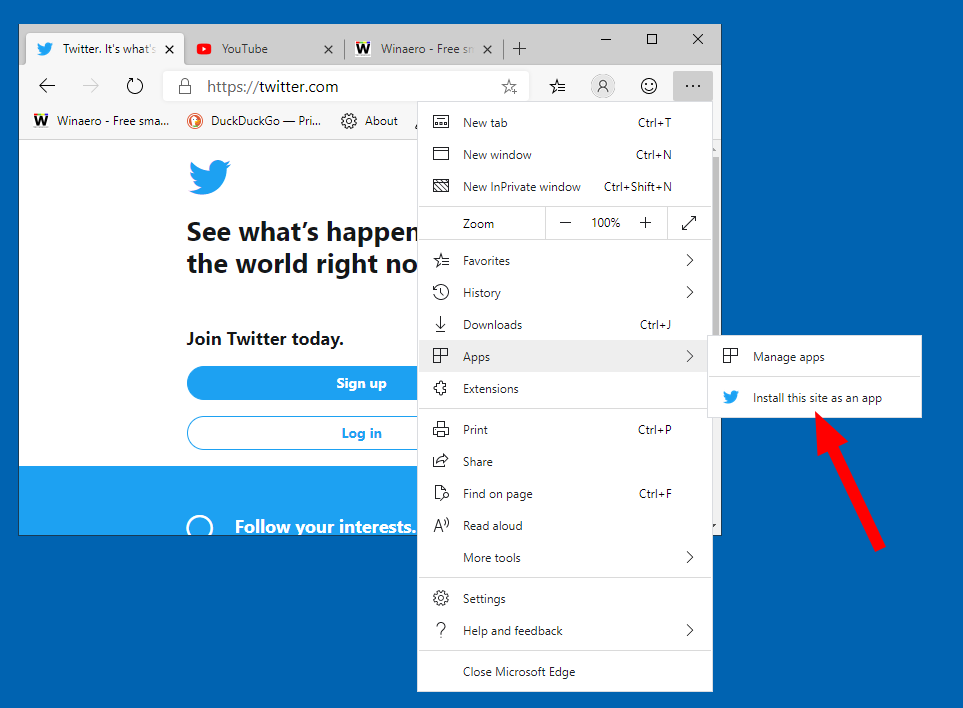
- 앱의 제목 표시 줄에서 점 3 개로 된 메뉴 버튼을 클릭합니다.
- 고르다테마 색상 전환메뉴에서. 이렇게하면 PWA의 고유 한 제목 표시 줄 색상을 즉시 활성화하거나 비활성화 할 수 있습니다.
완료되었습니다.
실제 Edge 버전
- 안정적인 채널 : 85.0.564.41
- 베타 채널 : 85.0.564.41
- 개발 채널 : 86.0.615.3
- 카나리아 채널 : 86.0.622.1
Microsoft Edge 다운로드
다음에서 Insider 용 시험판 Edge 버전을 다운로드 할 수 있습니다.
Microsoft Edge Insider Preview 다운로드
안정적인 버전의 브라우저는 다음 페이지에서 사용할 수 있습니다.
참고 : Microsoft는 Windows 업데이트를 통해 Windows 사용자에게 Microsoft Edge를 제공하기 시작했습니다. 이 업데이트는 Windows 10 버전 1803 이상 사용자를 위해 프로 비전되며 설치 후 클래식 Edge 앱을 대체합니다. 브라우저, 때 KB4559309와 함께 제공 , 설정에서 제거 할 수 없습니다. 다음 해결 방법을 확인하십시오. 제거 단추가 회색으로 표시되는 경우 Microsoft Edge 제거

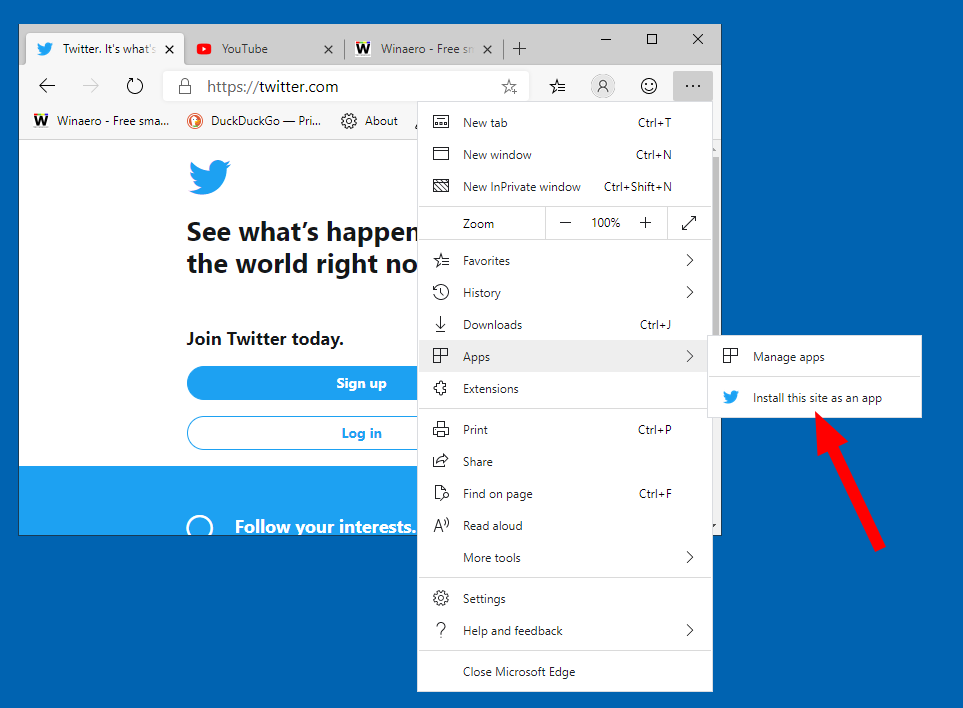






![Kik 계정을 삭제하는 방법 [2021 년 2 월]](https://www.macspots.com/img/kik/85/how-delete-your-kik-account.jpg)

